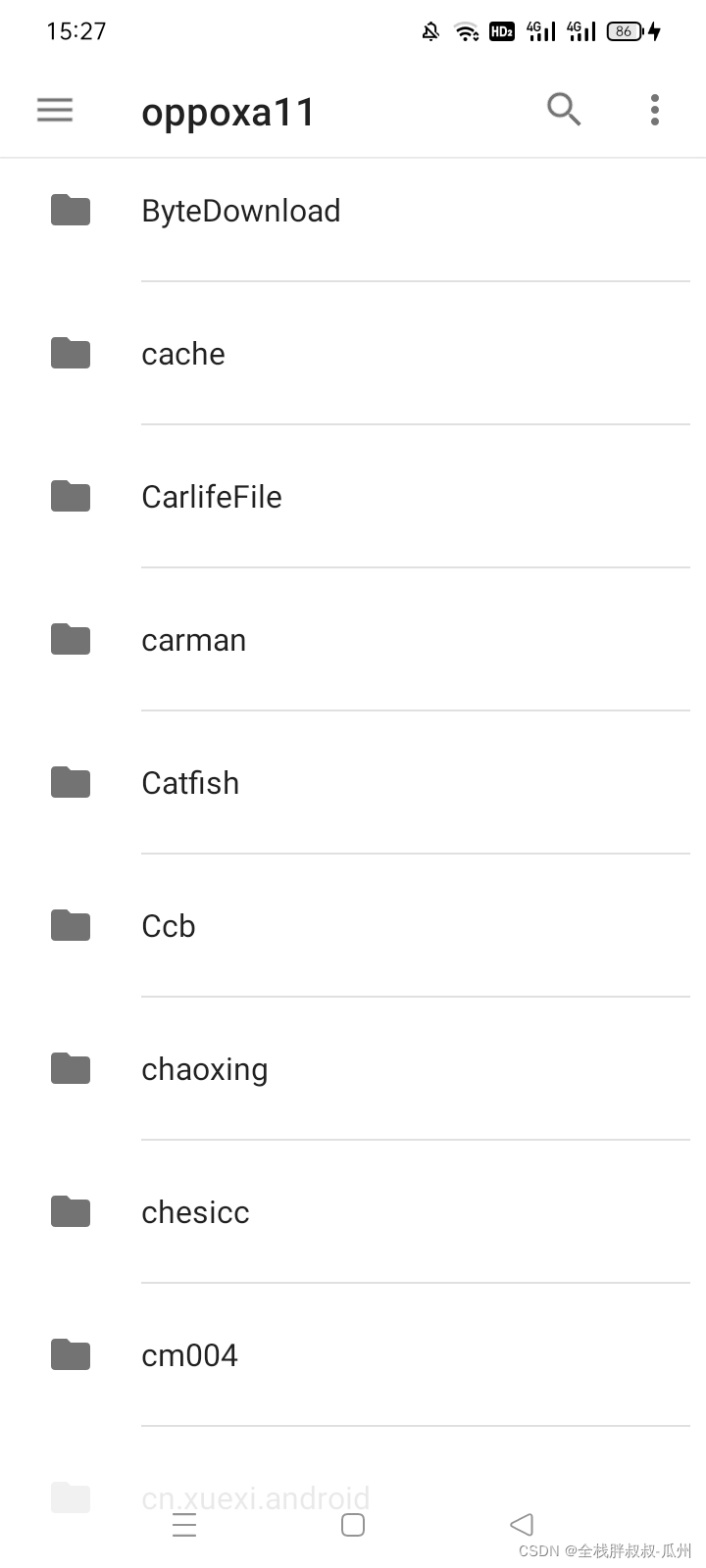- 1Python学习第一周学习笔记
- 2看看你的对象是啥种,他的生命历程又是怎样的呢?
- 3STM32F4单片机内部FLASH编程时间_单片机flash写入一页的时间
- 4关于后端返回的数据里面含有null,展示需要进行替换为-或者其他时,来个一劳永逸的办法,关键词map reduce_js map 返回的数组包含一个null
- 52024华中杯C题完整论文讲解(含完整python代码及所有曲率插值和坐标数据表格)_2024华中杯c题第三问代码
- 6Asp.net访问SQLite
- 7蚁群算法实现路径规划MATLAB实现_蚁群算法对机器人的路径规划csdn
- 8Failed to parse multipart servlet request; nested exception is java.io.IOException,文件上传异常的问题如何解决_failed to parse multipart servlet request; nested
- 9Java类的初始化顺序(静态变量、普通成员变量、静态代码块、构造方法的执行顺序);static静态代码块执行时机_java静态变量什么时候初始化
- 10基于java的企业员工信息管理系统,ssm+jsp,mysql数据库,员工+管理员,完美运行,有ppt,有一万五千字论文_员工管理系统计算机毕业论文一万五千字
Android 11 高版本 出现外部存储无法访问的问题_android11无法通过jni访问storage下的文件
赞
踩
最近在做Android 应用开发,IDE是android studio , 使用的版本配置如下:
compileSdk 32
buildToolsVersion '32.0.0'
defaultConfig {
applicationId "com.example.gzpersonmanager"
minSdk 21
targetSdk 32
versionCode 1
versionName "1.0"
testInstrumentationRunner "androidx.test.runner.AndroidJUnitRunner"
}
- 1
- 2
- 3
- 4
- 5
- 6
- 7
- 8
- 9
- 10
- 11
- 12
可以看到使用的框架版本是32.1.1 ,使用的时最新的Android 12 版本的API和SDK, 开发过程中涉及到一个场景,就是要把APP的SQLite 数据库,通过外部存储,使用代码,写入APP的内部数据存储 /data/data/packetname/files/databases/ 目录下,主要是为了数据库安全,简单来说就是一个把外部Sqlite数据库文件,在APP启动过程中,复制到APP私有的data/data/目录下,实现数据库本地更新。
但是在过程中遇到一个错误,提示是 没有权限访问外部存储,刚开始是以为没有授权,检查
AndroidManifest.xml ,文件,权限设置如下:是没有问题的。
<uses-permission android:name="android.permission.READ_EXTERNAL_STORAGE" />
<uses-permission android:name="android.permission.WRITE_EXTERNAL_STORAGE" />
<uses-permission android:name="android.permission.READ_INTERNAL_STORAGE" />
<uses-permission android:name="android.permission.WRITE_INTERNAL_STORAGE" />
<uses-permission android:name="android.permission.MANAGE_EXTERNAL_STORAGE" />
- 1
- 2
- 3
- 4
- 5
文件路径暴露映射也没有问题,配置如下:没有问题!
<provider
android:name="androidx.core.content.FileProvider"
android:authorities="com.example.gzpersonmanager.fileprovider"
android:exported="false"
android:grantUriPermissions="true">
<meta-data
android:name="android.support.FILE_PROVIDER_PATHS"
android:resource="@xml/authfileinfo" />
</provider>
- 1
- 2
- 3
- 4
- 5
- 6
- 7
- 8
- 9
xml/authfileinfo 文件配置如下: 内部的/data/data/包名/files 和 外部存储路径都映射为真实地址。
没有问题。
<?xml version="1.0" encoding="utf-8"?>
<paths xmlns:android="http://schemas.android.com/apk/res/android">
<files-path path="." name="files" />
<external-files-path path="." name="sdcard" />
</paths>
- 1
- 2
- 3
- 4
- 5
但是真机调试,还是调试没有权限 ! 百度好多文件,所有的方法都测试了,依旧不行。
最后,终于发现一篇文章,官方在Android 11 以后,使用的存储分区管理,默认所有的应用,可以访问自己的APP私有内部存储,即 /data/data/包名/* 目录,和外部存储的媒体目录,外部存储的媒体目录需要授权后,即可访问,这些目录包括 相册,音乐,和视频目录,除此之外的其他外部存储目录,均无法访问,包括 sdcard/Android/ 和 sdcard/Download目录, 这就是主要原因,知道原因就好解决了。
1.使用存储分区访问, 网上很多帖子都说 requestLegacyExternalStorage =“true” 就可以,事实上,亲自测试,次方法在 targetSdk>29 以上的版本中,依旧无效。
可以使用Scoped Storage 适配来访问外部存储的其他目录,这是第一种方法。
2就是我现在使用的方法, 将框架版本改为28,即 targetSdk:28 , 然后重新删除APP,然后Sync Gradle 工程,就可以完美解决这个问题。
现在就可以完美解决这个问题了。